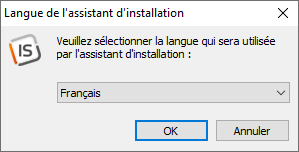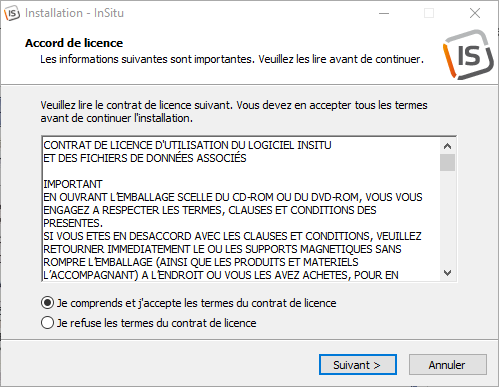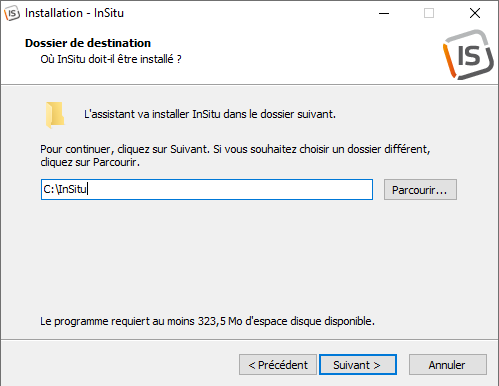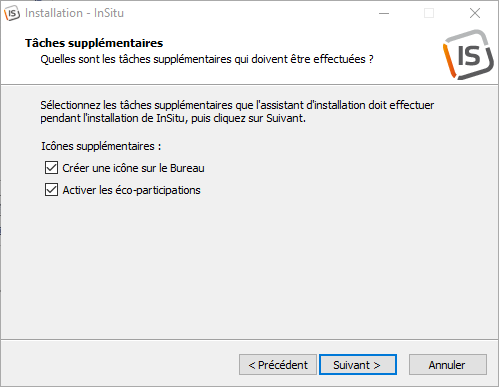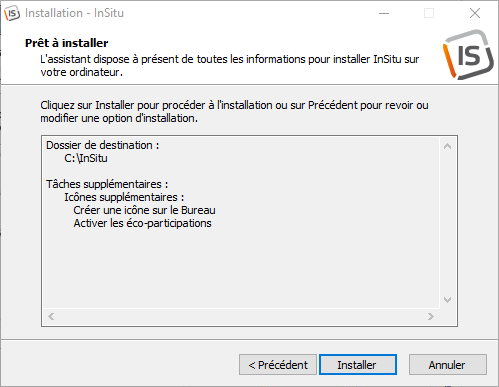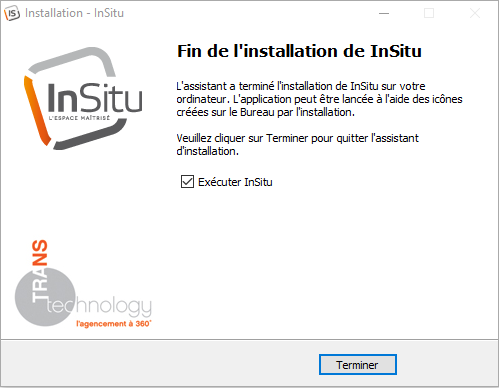Formule Temporis : Comment charger des heures
Comment charger les heures temporis sur InSituLancez votre navigateur internet et connectez vous sur le site www.transtechnology.fr
Choisissez la langue de l’assistant puis cliquez sur le bouton OK. Pour lancer l’assistant d’installation cliquez ensuite sur le bouton Suivant. Prenez connaissance des termes du contrat de licence, cochez la case « Je comprends et j’accepte… », puis cliquez sur le bouton Suivant pour passer à l’étape suivante.
Cliquez sur le bouton Suivant ou tapez sur la touche ENTRÉE de votre clavier. Choisissez le dossier du menu Démarrer, cliquez sur le bouton Suivant ou tapez sur la touche ENTRÉE de votre clavier.
Cliquez sur le bouton Suivant ou tapez sur la touche ENTRÉE de votre clavier. Vérifiez les informations d’installation puis cliquez sur Installer.
L’extraction des fichiers s’effectue et doit se terminer intégralement.
|
|